- Ако УНетбоотин не ради са Виндовсом, проблем је можда узрокован оштећеном ИСО датотеком или лошим флеш диском.
- Измена поставки покретања БИОС-а понекад вам може помоћи да поправите ову грешку на рачунару.
- Коришћење другог услужног програма за креирање флеш дискова за креирање живог УСБ-а може вам помоћи у решавању овог проблема.
- Ако УНетбоотин није успео да се покрене на Виндовс-у, можете га поправити помоћу Виндовс инсталационог медија.

- Преузмите алатку за поправак рачунара Ресторо који долази са патентираним технологијама (патент доступан овде).
- Кликните Покрените скенирање да бисте пронашли проблеме са Виндовсом који би могли да узрокују проблеме са рачунаром.
- Кликните Поправи све да бисте решили проблеме који утичу на сигурност и перформансе рачунара
- Ресторо је преузео 0 читаоци овог месеца.
УНетбоотин је популаран Виндовс услужни програм за креирање покретачких УСБ флеш дискова за Убунту и друге Линук дистрибуције.
Међутим, понекад УНнетбоотин не ради на Виндовс-у 10, а ово обично прати Покретање није успело грешка.
Пуна грешка гласи Виндовс се није успео покренути. Узрок је можда недавна промена хардвера или софтвера. Нажалост, порука о грешци не даје пуно посла.
Ова грешка се обично покреће ако Ливе УСБ није правилно креиран, а у овом водичу ћемо вам показати како да решите овај проблем.
Како да поправим УНетбоотин ако не ради у оперативном систему Виндовс 10?
1. Промените подешавање БИОС-а
- притисните Виндовс тастер + И за отварање Подешавања.
- Иди на Ажурирање и сигурност.
- Отвори Опоравак таб из левог окна.
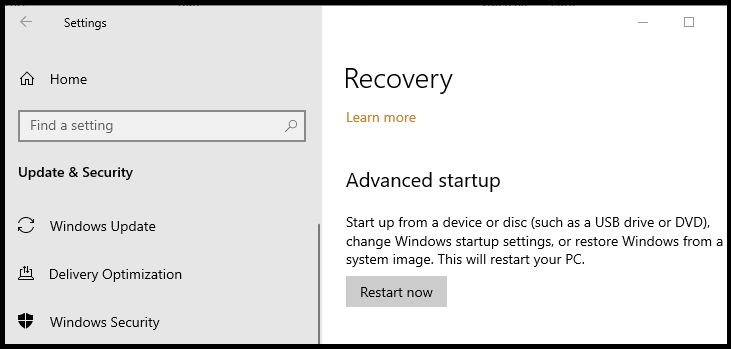
- Померите се доле до Напредно покретање и кликните на Рестарт сада дугме.
- Кликните Рестарт сада дугме.
- Након поновног покретања, одаберите Решавање проблема опција.
- У оквиру Напредне опције одаберите Подешавања УЕФИ фирмвера.

- Потврдите поновно покретање. То ће вам омогућити да уђете у БИОС на рачунару са оперативним системом Виндовс 10.
- Након уласка у БИОС, отворите Чизма таб.
- Комплет УЕФИ / БИОС режим покретања до наслеђе.
- Сачувајте промене и изађите из БИОС-а.
Поново покрените свој рачунар и покушајте да се покренете са живог УСБ-а. Проверите да ли је решена грешка УНетбоотин-а која не ради у оперативном систему Виндовс 10.
2. Онемогућите сигурно покретање
- Искључите рачунар. Поново покрените, а затим почните да притискате Ф2 до приступите БИОС-у.
- У БИОС-у отворите Сигурност таб.
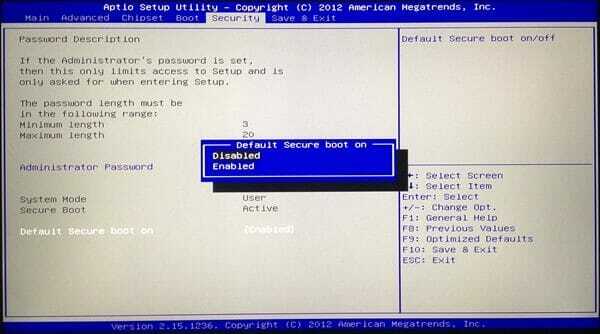
- Означите и одаберите Подразумевано сигурно покрени се и постави га као Инвалиди.
- Сачувајте промене и изађите из БИОС-а.
- Поново покрените рачунар са повезаним УСБ-ом и проверите да ли је грешка при покретању УНетбоотин-а решена.
Ако се грешка и даље јавља, онемогућите брзо покретање у оперативном систему Виндовс 10. Брзо покретање је функција дизајнирана да смањи време покретања. Међутим, спречава потпуно искључивање рачунара, што може довести до проблема са компатибилношћу.
3. Онемогућите брзо покретање
- притисните Виндовс тастер и тип цмд.
- Сада изаберите Покрени као администратор.

- У прозор наредбеног ретка откуцајте следећу команду и притисните Ентер:
Поверцфг -х искључен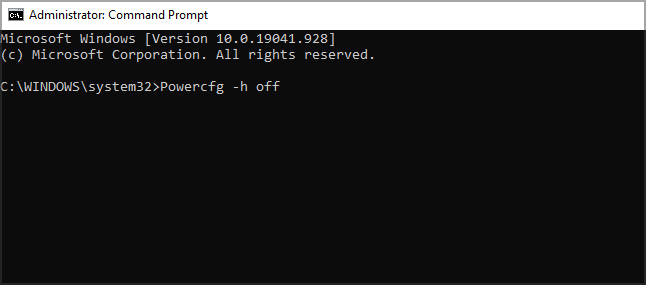
- Ово ће искључити брзо покретање. Поново покрените рачунар и проверите да ли има побољшања.
4. Направите нови Ливе УСБ
Један од најчешћих разлога због којих Виндовс не успева да се покрене - узрок је недавна промена хардвера или софтвера је оштећен Ливе УСБ погон створен помоћу УНетбоотин-а.
Покрените скенирање система да бисте открили потенцијалне грешке

Преузмите Ресторо
Алат за поправак рачунара

Кликните Покрените скенирање да бисте пронашли проблеме са Виндовсом.

Кликните Поправи све да реши проблеме са патентираним технологијама.
Покрените скенирање рачунара помоћу алатке за обнављање система Ресторо да бисте пронашли грешке које узрокују сигурносне проблеме и успоравање. По завршетку скенирања, поступак поправке ће оштећене датотеке заменити новим Виндовс датотекама и компонентама.
Да бисте били сигурни да је Ливе УСБ правилно створен, креирајте нови покретачки уређај помоћу постојеће ИСО датотеке. Ово би елиминисало сваку шансу за грешку која је можда покренута због недостајућих или оштећених датотека у погону.
5. Проверите да ли су ИСО датотеке грешке
Ако УНетбоотин и даље не ради након стварања новог активног УСБ-а, проверите да ли има ИСО слике на грешкама. Непотпуно преузимање или оштећене датотеке могу проузроковати датотеку.
Преузмите најновију верзију ИСО слике која је доступна из званичног извора. Затим направите нови покретачки погон и проверите да ли постоје побољшања.
Алтернативно, покушајте да користите софтвер за поправку покретања. Ако имате грешку на постојећој инсталацији, алати за поправку пртљажника може да реши проблеме са подизањем рачунара и поправи оштећене датотеке.
6. Креирајте покретачки погон помоћу Руфуса
- Преузимање Руфус са званичне веб странице.
- Обавезно инсталирајте најновији ИСО и да ли је УСБ повезан са рачунаром.
- Покрените апликацију Руфус.

- Изаберите свој флеш диск испод уређаја.
- Затим одаберите свој ИСО, схему партиција и циљни систем као БИОС или УЕФИ.
- Изаберите опцију Формат, а остале опције оставите као подразумеване.
- Кликните Почетак да бисте креирали погон за покретање.
Руфус је популарни услужни програм за стварање УСБ флеш дискова који се могу покренути. Ако УНетбоотин не ради, Руфус је одлична алтернатива са некомпликованим интерфејсом.
7. Поправите Виндовс покретачки програм помоћу Виндовс 10 УСБ-а
- Обавезно припремите инсталациони медиј за Виндовс 10. Ако не, креирајте Виндовс 10 покретачки флеш диск а затим наставите.
- Дизање из медија.
- Изаберите Поправити компјутер.
- Изабрати Решавање проблема опција.
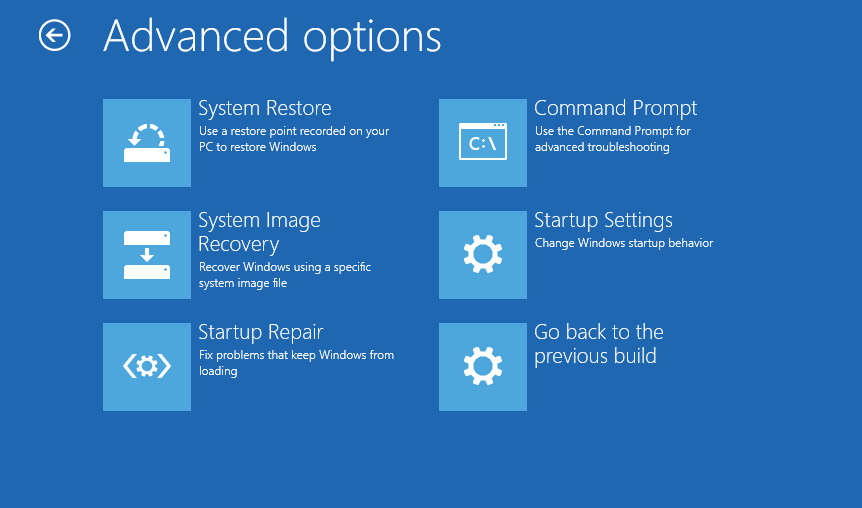
- Затим изаберите Напредна опција и изабрати Командна линија.
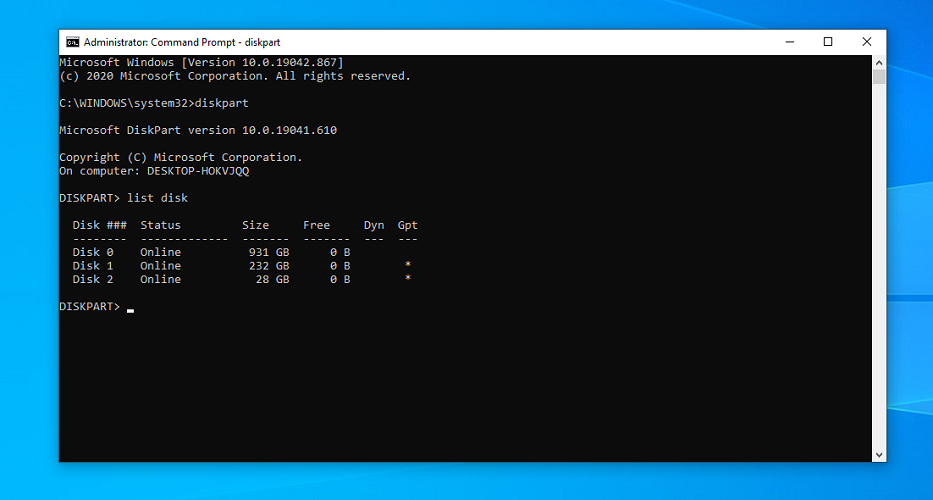
- У командну линију откуцајте једну по једну и притисните Ентер:
дискпарт
сел диск 0
лист вол - Уверите се да системска партиција ЕФИ користи систем датотека ФАТ32.
- Покрените следећу команду да доделите слово погона партицији која се не користи.
сел вол
доделити писмо:
Излаз - Да бисте поправили запис покретања, покрените следећу наредбу:
ЦД / д: \ ЕФИ \ Мицрософт \ Боот \
Боотрец / фикБоот - Сачекајте да наредба пронађе и отклони проблеме са покретачем. Поново покрените рачунар када се поправак заврши.
УНетбоотин не ради у оперативном систему Виндовс 10 Грешка Неуспешно покретање покреће се због неисправног погона за покретање или оштећене ИСО слике. Покушајте да промените поставку БИОС-а да бисте исправили грешку. Ако не, користите алтернативни услужни програм за креирање флеш дискова као што је Руфус.
Да ли сте сами пронашли решење за овај проблем? Не будите срамежљиви и поделите то са нама у одељку за коментаре.
 Још увек имате проблема?Поправите их помоћу овог алата:
Још увек имате проблема?Поправите их помоћу овог алата:
- Преузмите овај алат за поправак рачунара оцењено одличним на ТрустПилот.цом (преузимање почиње на овој страници).
- Кликните Покрените скенирање да бисте пронашли проблеме са Виндовсом који би могли да узрокују проблеме са рачунаром.
- Кликните Поправи све да реши проблеме са патентираним технологијама (Ексклузивни попуст за наше читаоце).
Ресторо је преузео 0 читаоци овог месеца.
![Подаци о конфигурацији покретања недостају у оперативном систему Виндовс 10 [КУИЦК ФИКС]](/f/746ce6742cacbc898d4d6d456c868ad2.jpg?width=300&height=460)

